
เช่นเดียวกับ Netflix ดิสนีย์ + ทำให้ง่ายต่อการรับชมการแสดงโดยเล่นตอนต่อไปโดยอัตโนมัติเมื่อตอนแรกจบลง หากคุณไม่ชอบคุณลักษณะนี้คุณสามารถปิดการเล่นอัตโนมัติควบคู่ไปกับความสามารถของแอปในการเล่นวิดีโอพื้นหลังบนหน้า Landing Page และทั่วทั้งแอป
ปิดการเล่นอัตโนมัติบน iPhone, iPad และ Android
เมื่อเปิดตัวแอป Disney + จะไม่แสดงวิดีโอพื้นหลังในหน้าแรกโดยอัตโนมัติ ดังนั้นการตั้งค่าเดียวที่คุณสามารถปิดใช้งานได้คือคุณสมบัติเล่นอัตโนมัติ
เริ่มต้นด้วยการเปิดแอพ“ Disney +” บน iPhone, iPad หรือ Android จากนั้นแตะแท็บโปรไฟล์ที่มุมล่างขวา
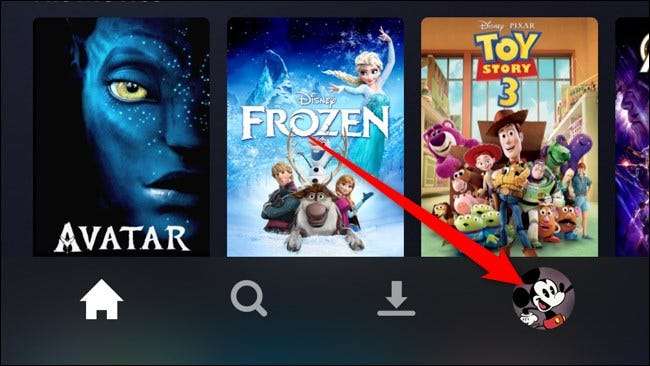
จากที่นี่เลือกปุ่ม“ แก้ไขโปรไฟล์”
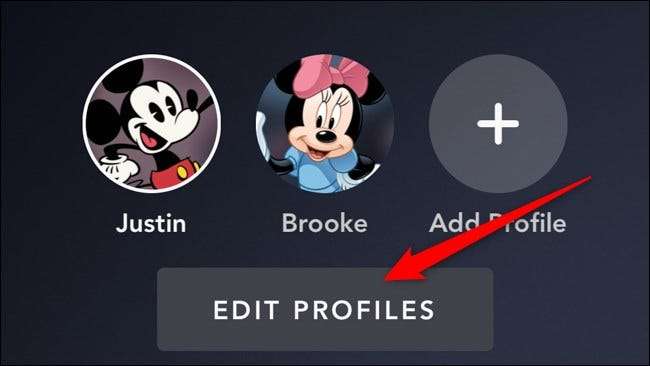
แตะที่โปรไฟล์ที่คุณต้องการปิดใช้งานวิดีโอเล่นอัตโนมัติขออภัยต้องปิดการตั้งค่านี้ด้วยตนเองสำหรับแต่ละโปรไฟล์ ไม่มีตัวเลือกทั้งบัญชีให้คุณปิด
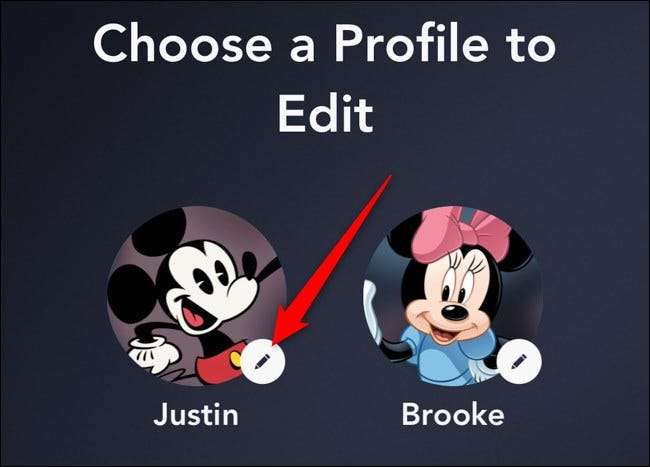
ปิด "เล่นอัตโนมัติ" แล้วแตะปุ่ม "บันทึก"
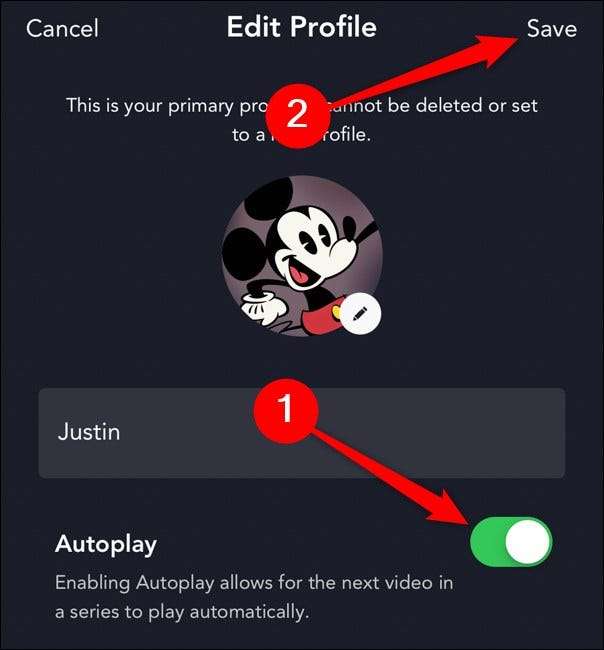
เมื่อปิดการตั้งค่าคุณจะต้องเริ่มวิดีโอถัดไปในชุดด้วยตนเอง แอป Disney + จะไม่ดำเนินการในตอนต่อไปโดยอัตโนมัติอีกต่อไป
ที่เกี่ยวข้อง: ลูกค้า Verizon บางรายรับ Disney + ฟรี 1 ปี --- ดูว่าคุณมีคุณสมบัติ
ปิดใช้งานการเล่นอัตโนมัติและวิดีโอพื้นหลังบนเว็บ
หากคุณกำลังรับชม Disney + โดยใช้เว็บเบราว์เซอร์ (Windows, macOS, Linux ฯลฯ ) คุณสามารถปิดใช้งานการเล่นอัตโนมัติและวิดีโอพื้นหลังตามเส้นทางที่คล้ายกันเช่นเดียวกับแอปบนอุปกรณ์เคลื่อนที่
ในการเริ่มต้นให้วางเมาส์เหนือรูปประจำตัวที่มุมขวาบนจากนั้นคลิกปุ่ม "แก้ไขโปรไฟล์"
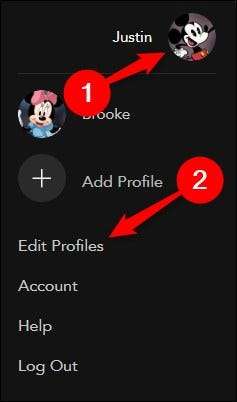
จากตรงนี้คลิกที่โปรไฟล์ที่คุณต้องการปรับแต่ง อีกครั้งต้องปิดการตั้งค่าเหล่านี้ด้วยตนเองสำหรับแต่ละโปรไฟล์ ไม่มีตัวเลือกทั้งบัญชีให้คุณปิด
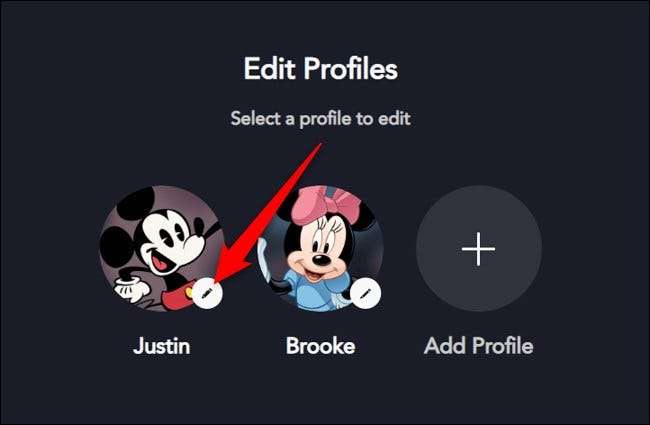
คลิกที่ปุ่มสลับข้าง“ เล่นอัตโนมัติ” และ“ วิดีโอพื้นหลัง” เพื่อปิดใช้งานแต่ละตัวเลือกจากนั้นคลิกปุ่ม“ บันทึก”
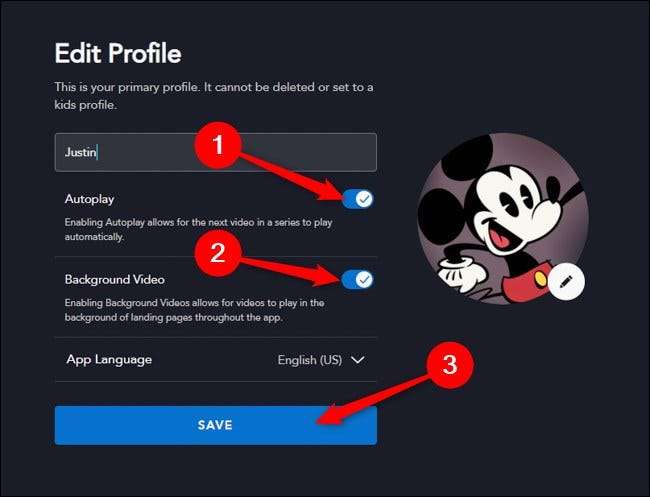
ปิดใช้งานการเล่นอัตโนมัติและวิดีโอพื้นหลังบน Apple TV, Android TV และ Smart TV
ตัวเลือกในการปิดการเล่นอัตโนมัติและวิดีโอพื้นหลังยังมีให้สำหรับผู้ที่รับชม Disney + บนสมาร์ททีวีและกล่องรับสัญญาณ
เริ่มต้นด้วยการไปที่แถบด้านข้างทางซ้ายและคลิกที่รูปประจำตัวของคุณที่มุมบนซ้าย
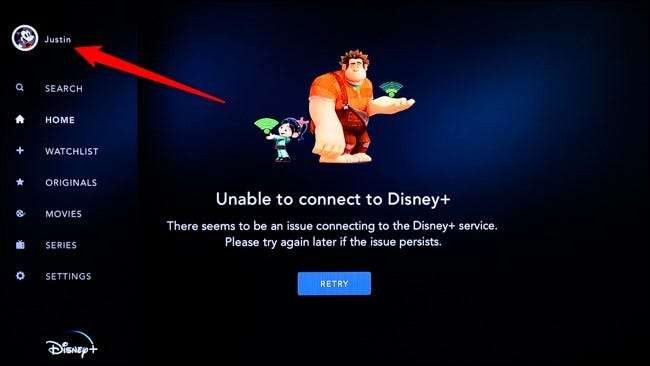
จากนั้นคลิกที่ปุ่ม "แก้ไขโปรไฟล์"
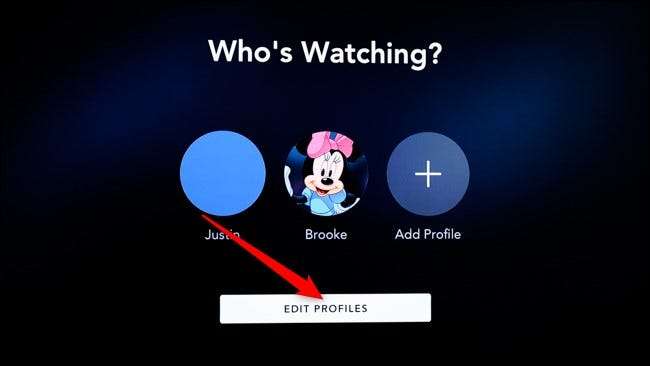
เลือกโปรไฟล์ที่คุณต้องการปรับแต่ง ต้องปิดการตั้งค่าเหล่านี้ด้วยตนเองสำหรับแต่ละโปรไฟล์ ไม่มีตัวเลือกทั้งบัญชีให้คุณปิด
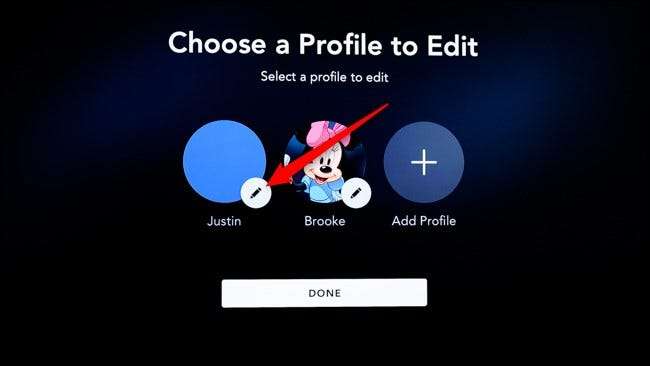
คลิกที่ตัวเลือก "เล่นอัตโนมัติ" และ "วิดีโอพื้นหลัง" เพื่อปิด ไปที่ปุ่ม“ เสร็จสิ้น” เพื่อบันทึกการเปลี่ยนแปลงของคุณ

ที่เกี่ยวข้อง: ทุกสิ่งที่คุณต้องการรู้เกี่ยวกับ Disney +







